Usar o chat de Copilot en aplicacións baseadas en modelos
O chat Copilot para aplicacións baseadas en modelos en Power Apps é unha IA de nova xeración Asistente que che axuda a obter información sobre os datos das túas aplicacións mediante conversas en linguaxe natural. O chat de Copilot axúdache a aumentar a túa produtividade grazas a información e a axuda de navegación impulsadas pola IA.
Importante
Esta función está dispoñible xeralmente nas aplicacións de Dynamics 365 e está dispoñible como función versión preliminar en Power Apps.
- As funcións versión preliminar non están destinadas ao uso de produción e poden ter unha funcionalidade restrinxida. Estas funcionalidades están dispoñibles antes da versión oficial para que os clientes poidan obter acceso a elas rápido e fornecer comentarios.
- Un administrador debe activar o chat de Copilot na túa aplicación antes de que se faga visible na túa aplicación. Máis información: Engadir Copilot para usuarios de aplicacións en aplicacións baseadas en modelos
Panel do piloto
Despois de activar o chat de Copilot, podes acceder a el a través da icona Copilot situada preto da esquina superior dereita da páxina ou a través da icona Copilot situada no lado dereito da barra de comandos. Podes expandir ou contraer o panel Copilot como queiras. De forma predeterminada, o panel amplíase despois de activar o chat de Copilot.
![]()
Use Copilot para facer preguntas
O chat de piloto nas aplicacións baseadas en modelos pode responder preguntas sobre os Dataverse datos da táboa da aplicación. Tamén pode axudarche a navegar pola aplicación. Por exemplo, se introduces Navegar ata desafíos, Copilot abre automaticamente a páxina correspondente na aplicación.

Preguntas suxeridas por chat de copiloto
Para axudarche a comezar, o chat de Copilot pode suxerirche preguntas. Podes editar e personalizar estas preguntas (tamén coñecidas como solicitudes) en función da túa aplicación e do tipo de información que necesites de Copilot.
Para ver máis preguntas suxeridas, selecciona Ver solicitudes no panel Copilot. Moitas das preguntas suxeridas teñen marcadores de posición que debes substituír polo texto axeitado para completar a pregunta.
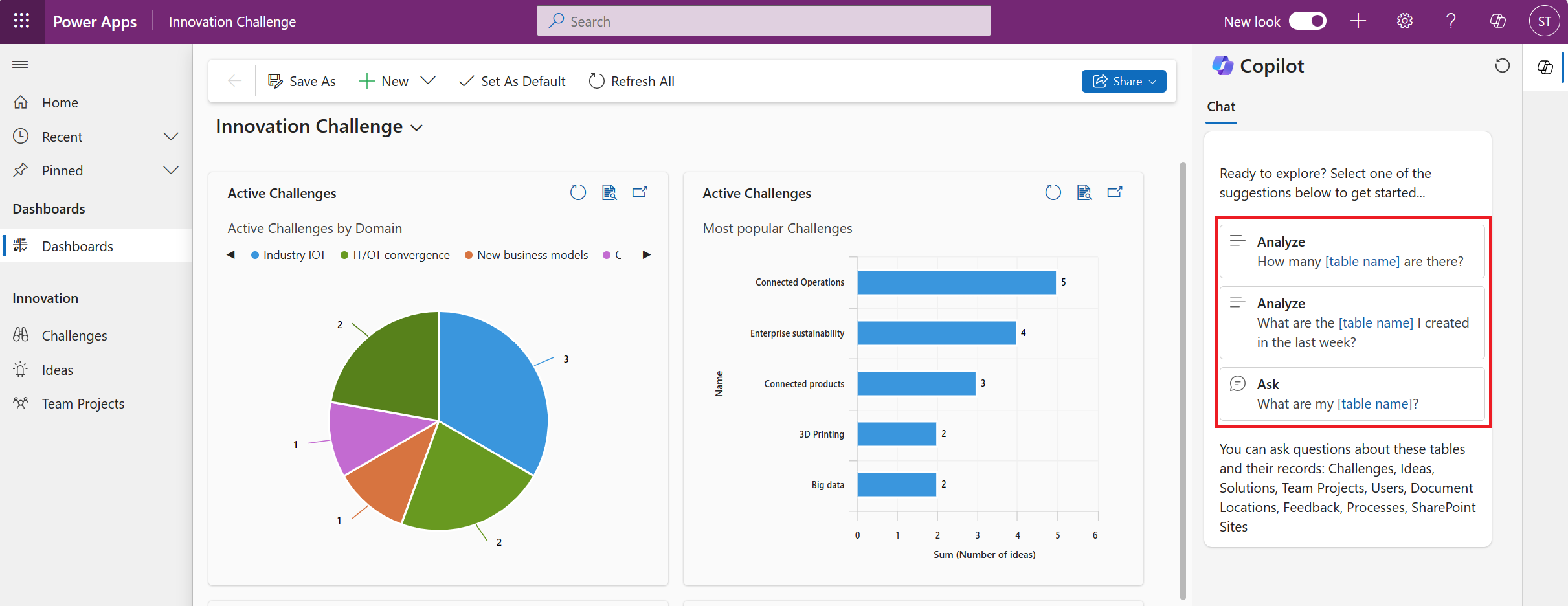
Use o selector de rexistros
Cando fas unha pregunta, podes usar o selector de rexistros para seleccionar o obxecto da túa pregunta. O selector de rexistros axuda ao chat de Copilot a comprender o contexto da túa pregunta e a proporcionar un resposta máis preciso.
Introduza unha barra (/) para abrir o selector de rexistros e, a continuación, introduza o nome do rexistro. Seleccione o rexistro que quere e complete a pregunta para que teña sentido. Finalmente, envíe a pregunta a Copilot para ver o resposta.
Por exemplo, pregunta a Copilot "Cales son os detalles de Contoso?" Moitas contas poden ter "Contoso" no seu nome, como Contoso, Inc., Contoso Co. e Contoso NW. O que realmente queres son os detalles de Contoso, Inc. O selector de rexistros axuda a Copilot a definir a pregunta ata o rexistro correcto para obter un resposta máis relevante e preciso.
O selector de rexistros está dispoñible en Dynamics 365 Sales e Power Apps aplicacións baseadas en modelos.
Nota
- Ao usar o selector de rexistros, aumentas a probabilidade de que o chat de Copilot comprenda a túa pregunta e, polo tanto, responda cunha resposta precisa.
- O selector de rexistros require que Dataverse a busca estea activada e configurada para a capacidade de busca de tipo anticipado.
Deixar comentarios
A menos que o teu administrador desactive a función de comentarios, todos os Copilot resposta inclúen un botón Gústame icona (icona de "pulgar cara arriba") e un Non me gusta icona (icona "pulgar cara abaixo"). Para cada resposta, podes seleccionar unha destas iconas para proporcionar comentarios que nos axuden a mellorar o chat de Copilot. Seleccione a icona "polgares cara arriba" ou "polgares cara abaixo" segundo corresponda. Opcionalmente, proporciona comentarios coas túas propias palabras sobre o que che gustou ou non do resposta. Cando remates, selecciona Enviar.
